Mac所有者不能倖免。 不,它們無法免受惡意病毒和惡意軟件的侵害。 他們還應該注意Mac OS操作系統上的廣告軟件和惡意軟件。 雖然 VBS:Malware-gen Mac 這並不是他們應該擔心的事情,對他們的機器持開放態度對他們也不會造成傷害。
事實的真相是,Mac計算機無法倖免於病毒和惡意軟件。 它們與其他任何計算機一樣容易受到攻擊。
Contents: 第1部分:VBS的簡要背景:惡意軟件第2部分:如何在Mac上檢測VBS:惡意軟件第3部分:如何刪除可能具有惡意軟件的擴展程序和應用程序第4部分:結論
第1部分:VBS的簡要背景:惡意軟件
在2015年的某個時候,Avast檢測到一種名為VBS:Malware-gen的病毒。 這是一種惡意威脅。 眾所周知,它只會損害Windows系統,但是那完全不是事實。 顯然,它也可能感染Mac。 可以從可疑網站下載此惡意威脅。 下載後, 收集個人數據 甚至增加了更多惡意軟件。
聽起來很可怕的事後來被Avast揭穿了。 後來,Avast確認此惡意威脅既不是蠕蟲也不是特洛伊木馬。 它補充說它甚至不存在。 顯然,它剛被撿起 Avast的 最終被掃描為威脅。 原因是無效的腳本導致誤報。
您可能會問,什麼是誤報? 當安全設備發出警報並告訴您實際上有問題時,則沒有問題。 因此,這就是Mac上不完全存在VBS:Malware-gen的原因。
直到今天, Avast仍在檢測這種惡意威脅。 在某些情況下,它會顯示在Avast上而沒有刪除選項。 它仍然顯示出來的事實真的可以嚇到任何人。
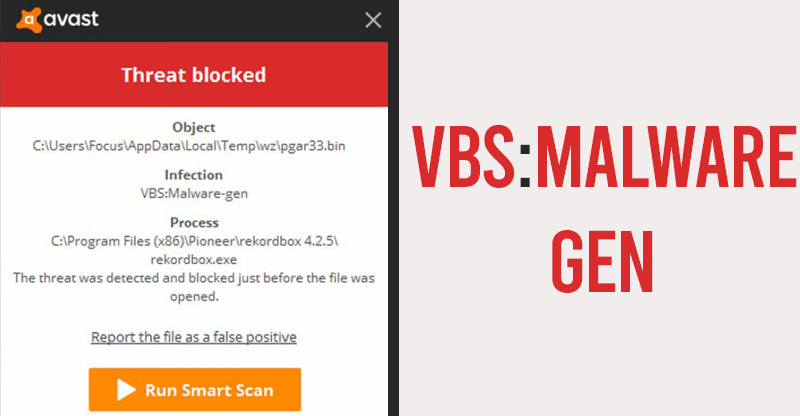
誰知道Mac上是否存在VBS:Malware-gen之類的東西? 但是,這不是重點。 關鍵是,現在是您這樣的Mac用戶採取安全預防措施的時候了。 認為Mac永遠不會受到感染是一種不安全的心態。 您的Mac無法抵抗攻擊。
因此,在網上沖浪時要小心。 確保您訪問安全的網站。 下載時請採取額外的安全措施。 確保您知道來源。 不要下載任何東西。 如果Mac上的VBS:Malware-gen不影響您的Mac,則其他情況也會發生。
第2部分:如何在Mac上檢測VBS:惡意軟件
不管Mac是否存在VBS:Malware gen,現在都應該變得更加謹慎。 您已經在Mac上投入了大量資金。 通過定期檢查以確保安全。 繼續閱讀以了解如何始終確保Mac安全。
使用Adware Medic掃描和刪除惡意軟件
這是您可以考慮的另一種方法。 您可以使用一個名為Adware Medic的程序來對Mac進行快速清理。 以下步驟將向您展示如何使用它。
步驟1.搜索程序並下載
在搜索瀏覽器中輸入Adware Medic。 單擊結果頁面上出現的第一個鏈接。 請記住,您只應從其官方網站下載該程序。 其他站點可能擁有它,但避免從它們下載,因為可能有人在其中惡意軟件,因為有人修改了該程序。 進入官方網站後,請點擊 下載資源 按鈕。
步驟2.關閉瀏覽器
確保 關閉所有瀏覽器。 為了運行Adware Medic,您必須具有Safari,Firefox,Chrome或關閉的任何瀏覽器。 繼續並立即關閉它們。

步驟3。 安裝該程序
等待程序安裝。 完成後,您只需將其拖入 Applications文件夾。 安裝完成後,您可以擺脫安裝程序。
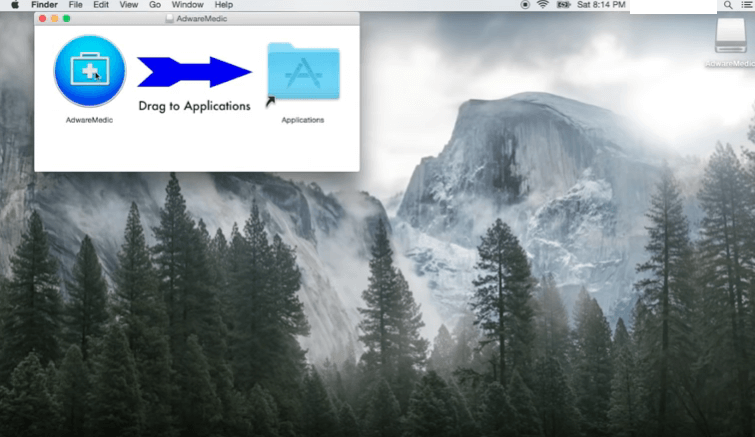
步驟4.打開Adware Medic
單擊Adware Medic圖標將其打開。 它會詢問您是否確定要打開它。 如果由於某種原因它彈出一個關守問題,詢問您如何安裝它,導致它不在App Store中,您可以轉到“系統偏好設置” 關閉GateKeeper.
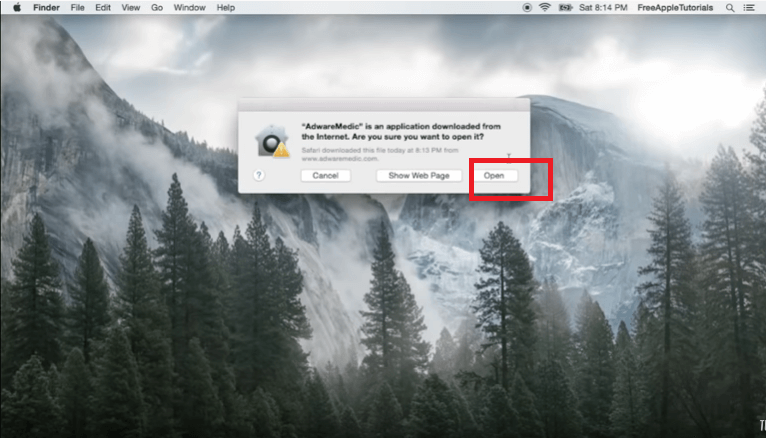
步驟5.掃描廣告軟件
程序在屏幕上啟動後,請查看該程序提供的三個選項。 它掃描Adware,提供下一步,並提供支持。
對於初學者,請單擊選項以掃描廣告軟件。 它會彈出一個小屏幕,基本上只檢查一堆已知的廣告軟件。 如果程序說 找不到廣告軟件, 你已準備好出發。
可能彈出的另一條消息是找到了廣告軟件。 如果發生這種情況,請命令程序擺脫它。 然後打好。 如果確實找到了Adware並將其刪除,則可能必須重新啟動計算機。
繼續這樣做。 它將把所有清除掉的東西移到您的垃圾桶中。 然後繼續 打空垃圾 只是為了確保您擺脫所有這些東西。 那應該擺脫您擁有的所有廣告軟件,同時使您的瀏覽器運行得更好。
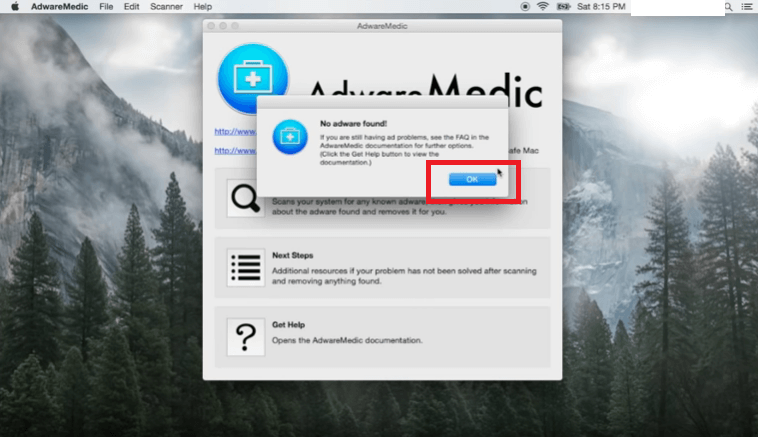
第3部分:如何刪除可能具有惡意軟件的擴展程序和應用程序
人們總是說預防勝於治療。 防止惡意軟件的最佳方法是始終保持Mac清潔。 了解如何始終保持清潔。
使用PowerMyMac擺脫不必要的擴展程序和應用程序
如果您要對整個過程保持謹慎,最好始終保持Mac的安全。 始終確保其安全的最佳方法是使用 iMyMac PowerMyMac 因為它不僅可以保持Mac清潔,還可以做更多的事情。 這是一個功能非常強大的程序,可以掃描您的Mac中任何可能構成威脅的程序。
使用PowerMyMac,您無需查看Mac上的所有文件夾即可查找可能包含某些威脅的程序,文件夾或文件。 它將找到所有未使用的應用程序,文件夾和文件,以便您可以清理它們。 它還會清理可能附加到瀏覽器的擴展名。
請查看以下步驟,了解如何使用它來掃描可能包含某些惡意軟件的危險應用程序。
- 下載PowerMyMac
- 選擇一個模塊
- 掃描電腦
- 清理文件或應用
下面的詳細步驟將向您展示如何輕鬆使用PowerMyMac。 您會驚訝於導航該程序的便捷性。
步驟1。 下載 PowerMyMac
點擊 查看更多 進入網站。 然後下載並安裝PowerMyMac。
步驟2。 選擇一個模塊
在計算機上啟動PowerMyMac後,請在屏幕左側查看。 您將找到PowerMyMac提供的各種模塊。 如果您想清理擴展程序以確保您的瀏覽器沒有惡意軟件,則只需單擊 擴展 在“工具包”模塊下。
現在,如果您要清除未使用的程序,可以單擊 卸載 代替。 隨時單擊要清除的任何模塊。
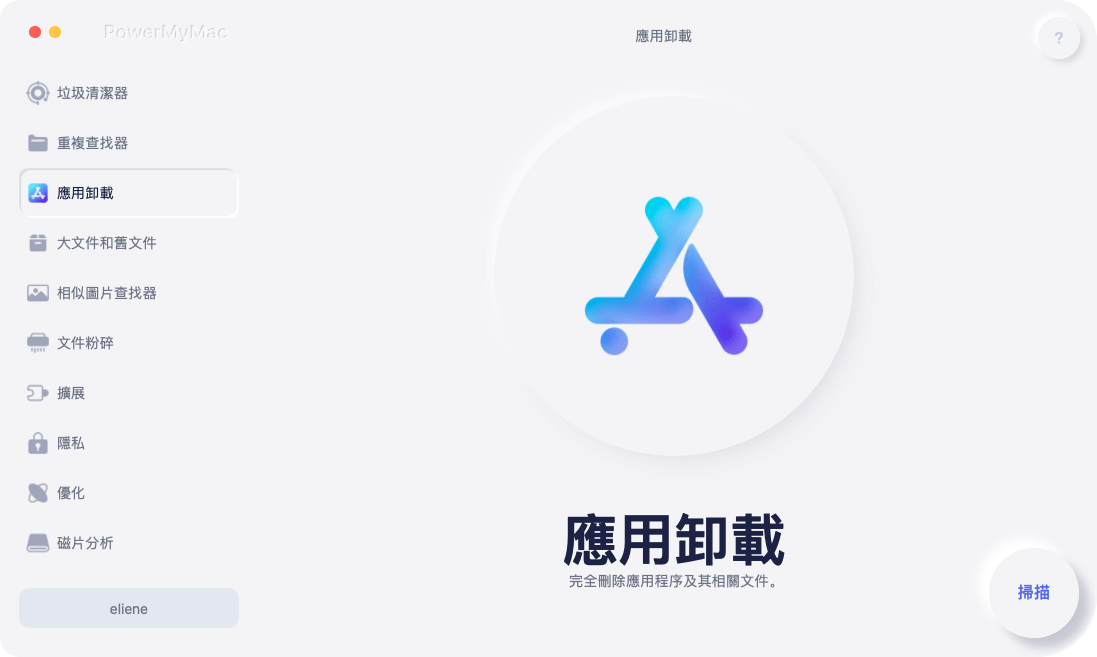
步驟3。 掃描電腦
選擇模塊後,掃描按鈕將出現在較大的屏幕上。 這意味著PowerMyMac已準備好進行掃描。 此時,您只需要單擊 瀏覽 按鈕開始。 掃描可能需要幾秒鐘才能完成。 請等待它完成。
步驟4。 清理文件或應用
掃描完成後,您將在更大的屏幕上看到文件。 在這一點上,您必須瀏覽文件並選擇要刪除的文件。 現在,選擇要刪除的文件。
選擇完要刪除的文件後,請點擊 清潔 按鈕。 完成後,您的Mac將是安全的。 它還有更多空間。

第4部分:結論
作為Mac用戶,您還應該採取額外的預防措施。 一秒鐘之內,不要認為您沒有遭受任何惡意軟件的襲擊。 你不是。 保持安全並使用諸如 iMyMac PowerMyMac。 你不會後悔的。
您是否在Mac上遇到過病毒或惡意軟件? 隨時與我們分享您的經驗。



